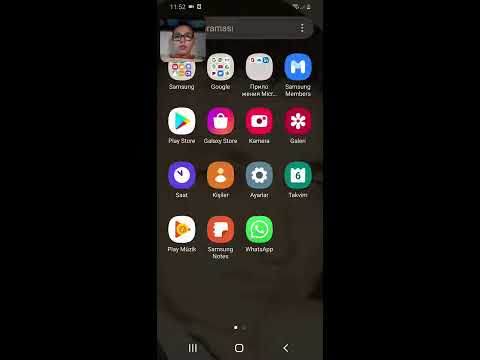Bu wikiHow, Windows və ya macOS üçün Skype -da söhbətləri necə gizlətməyi və gizlətdiyiniz bütün söhbətləri necə bərpa etməyi öyrədir.
Addımlar
Metod 1 /2: Söhbəti gizlət

Addım 1. Skype -ı açın
Bunu Mac -dakı Proqramlar qovluğunda və ya Windows -da Windows/Başlat menyusunda tapa bilərsiniz.

Addım 2. Əlaqələri vurun
Sol sütunun yuxarı hissəsinə yaxındır.

Addım 3. Gizlətmək istədiyiniz söhbəti vurun
Seçimlərinizin hamısı sol sütunda görünür.

Addım 4. Kontaktın adını sağ vurun
Əsas paneldə söhbətin başındadır.

Addım 5. Söhbəti gizlədin
Menyunun altındadır. Təsdiq mesajı görünəcək.

Addım 6. OK düyməsini basın
Söhbət indi gözdən gizlidir.
Metod 2 /2: Söhbəti gizlət

Addım 1. Skype -ı açın
Bunu Mac -dakı Proqramlar qovluğunda və ya Windows -da Windows/Başlat menyusunda tapa bilərsiniz.

Addım 2. Görünüş menyusuna basın
Ekranın yuxarısındadır. Açılan bir menyu görünəcək.

Addım 3. Gizli Söhbətləri Göstər düyməsini basın
Menyunun altındadır. Bu, bütün gizli söhbətləri bir anda göstərəcək.
İcma Q&A
Axtar Yeni Sual əlavə et Sual soruş 200 simvol qaldı Bu suala cavab verildikdə mesaj almaq üçün e -poçt ünvanınızı daxil edin. təqdim